Auf der iPhone-Tastatur wischen statt tippen
63.913 Aufrufe • Lesezeit: 2 Minuten
 Das Tippen auf der virtuellen iOS-Tastatur dauert je nach Fingerfertigkeit etwas länger als auf einer echten Tastatur. Mit den richtigen Touch-Gesten geht es aber auch schneller. Wir zeigen euch, wie ihr auf der iPhone-Tastatur wischen statt tippen könnt.
Das Tippen auf der virtuellen iOS-Tastatur dauert je nach Fingerfertigkeit etwas länger als auf einer echten Tastatur. Mit den richtigen Touch-Gesten geht es aber auch schneller. Wir zeigen euch, wie ihr auf der iPhone-Tastatur wischen statt tippen könnt.
Wischen statt tippen auf der iPhone-Tastatur
Einstellungen → Allgemein → Tastaturen → Zum Tippen streichenBefindet ihr euch gerade in der Nachrichten-App oder in den Notizen (oder in einer anderen App, in der ihr die iOS-Tastatur verwenden könnt) könnt ihr auch auf der Tastatur wischen statt tippen. Das kennen einige von euch vielleicht schon von Drittanbieter-Apps wie SwiftKey. Mittlerweile aber ist das Feature in iOS integriert und standardmäßig aktiviert, sodass ihr direkt loslegen könnt.
Falls es (aus welchen Gründen auch immer) deaktiviert ist, müsst ihr der Einstellungen-App einen kleinen Besuch abstatten. Geht dort auf „Allgemein“, wählt die Option „Tastaturen“ und aktiviert „Zum Tippen streichen“, indem ihr auf den Schalter rechts daneben tippt. Dieser wird nun grün hinterlegt angezeigt.
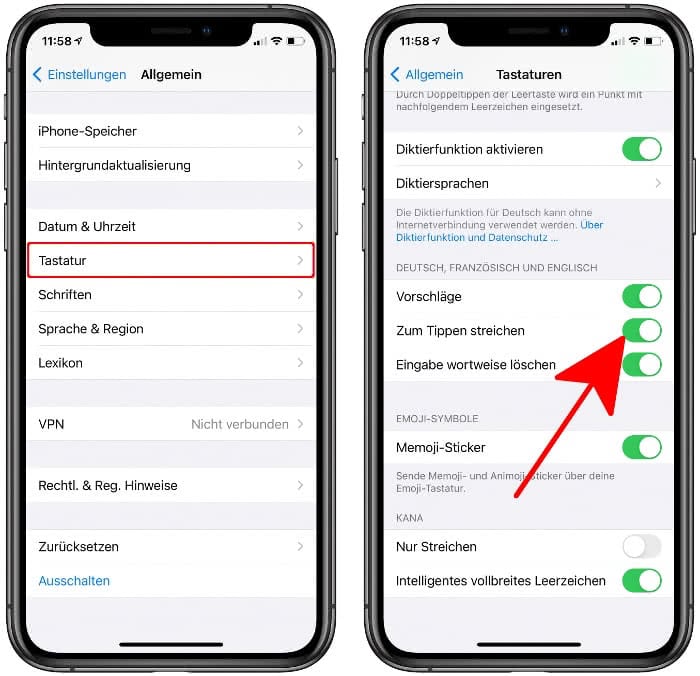
Ihr könnt anschließend z. B. iMessage öffnen, einen Chat wählen und auf der Tastatur von einem Buchstaben zum nächsten wischen. Wichtig dabei ist, dass euer Finger nicht das Display verlässt, wenn ihr gerade ein Wort zusammensetzt. Das ist anfangs etwas gewöhnungsbedürftig, nach kurzer Zeit gehen die Wischgesten aber leicht von der Hand. Erstaunlich gut funktioniert das im Übrigen in Kombination mit der Auto-Korrektur und reduziert die Fehleingaben enorm.
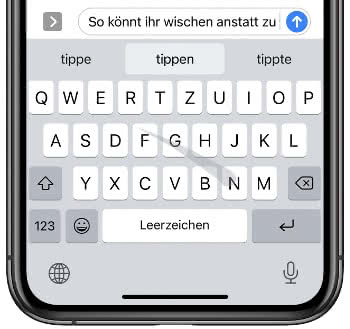
Das Wischen ist übrigens auch bei der Großschreibung von einzelnen Buchstaben hilfreich. Tippt und haltet dazu die Shift-Taste und zieht euren Finger dann auf den Buchstaben, den ihr großschreiben möchtet. Lasst ihn dort los. Der jeweilige Buchstabe wird großgeschrieben und die Tastatur springt sofort wieder in den „normalen“ Modus zurück. Denselben Kniff könnt ihr auch verwenden, um Zahlen und Sonderzeichen einmalig auszuwählen, ohne direkt in das entsprechende Tastatur-Layout zu wechseln.